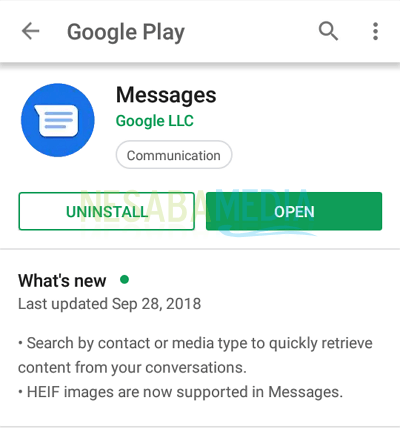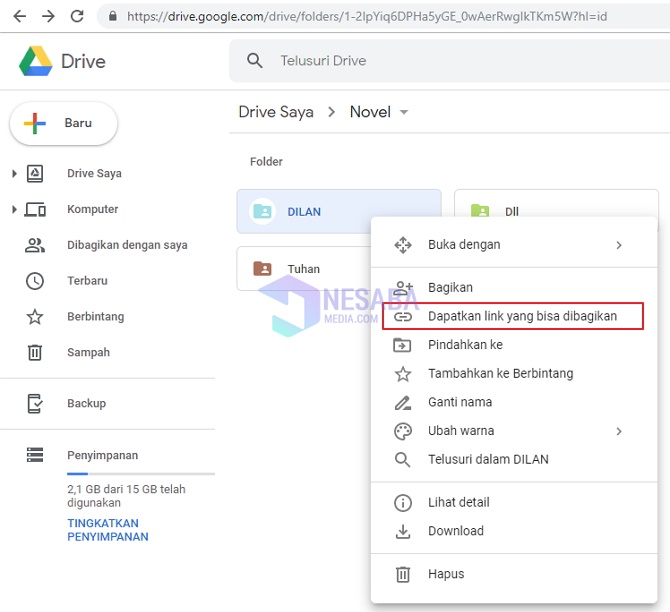2 manieren om bestanden op Google Drive te downloaden via Android Mobile / Laptop
Soms moet je bestanden opslaannetjes georganiseerde bestanden. Zo kunt u het bestand gemakkelijker terugvinden wanneer u het nodig heeft. Opslag die vaak wordt gedaan, is op een computer, laptop of smartphone.
Andere apparaten die kunnen worden gebruikt om bestanden op te slaan, zijn flash en externe harde schijven. Naast deze apparaten kunt u uw bestanden echter opslaan in de cloud.
Deze gegevens zijn overal online toegankelijkje bent. De gegevens gaan dus niet verloren. Een van de gebruikte online opslag is Google Drive. Alleen door een Google-account en Google-e-mail te hebben, hebt u eenvoudig toegang tot uw Google Drive. U kunt als volgt eenvoudig bestanden downloaden op Google Drive:
Methode 1: Download het bestand in Google Drive op je mobiel
U heeft eenvoudig toegang tot Google Drive door uw smartphone of Android-telefoon te gebruiken. Momenteel is bij het openen van een smartphone of Android een e-mail gebruikt.
De meeste e-mails die worden gebruikt, zijn e-mailgoogle. Op deze manier heeft u toegang tot alle applicaties van Google. Hier is een manier om bestanden op uw Google-schijf te downloaden via HP:
- Zorg ervoor dat uw mobiele telefoon is verbonden met internet, zodat u bestanden op Google Drive kunt downloaden
- Selecteer en open de Google Drive-applicatie "de rit"

- Selecteer uw e-mailaccount (als er maar één e-mailaccount is, hoeft u niet te worden geselecteerd)
- Vervolgens verschijnen gegevens en bestandopgeslagen op uw Google Drive-account in overeenstemming met de e-mail, omdat het verschil in e-mail ervoor kan zorgen dat de inhoud van de opgeslagen gegevensbestanden verschillend zal zijn, afhankelijk van elke gebruiker
- Selecteer het te downloaden bestand

- Klik op het icoon punt 3 naast de bestandsnaam
- Klik download heten wacht tot het downloaden is voltooid

Methode 2: Download bestanden op Google Drive via een laptop / pc
Naast het gebruik van een mobiele telefoon heeft u toegangGoogle uw schijf met een computer of pc of laptop. Met een verscheidenheid aan deze apparaten kunt u een breed en redelijk groot scherm weergeven bij toegang tot Google Drive.
Je hebt overal en altijd toegang tot al je bestanden in Google Drive en wanneer je maar wilt. Zo download je bestanden op Google Drive via een laptop of pc:
- Zorg ervoor dat het apparaat (laptop / pc) is verbonden met internet
- Voer de Google-website in en typ zoeken google drive
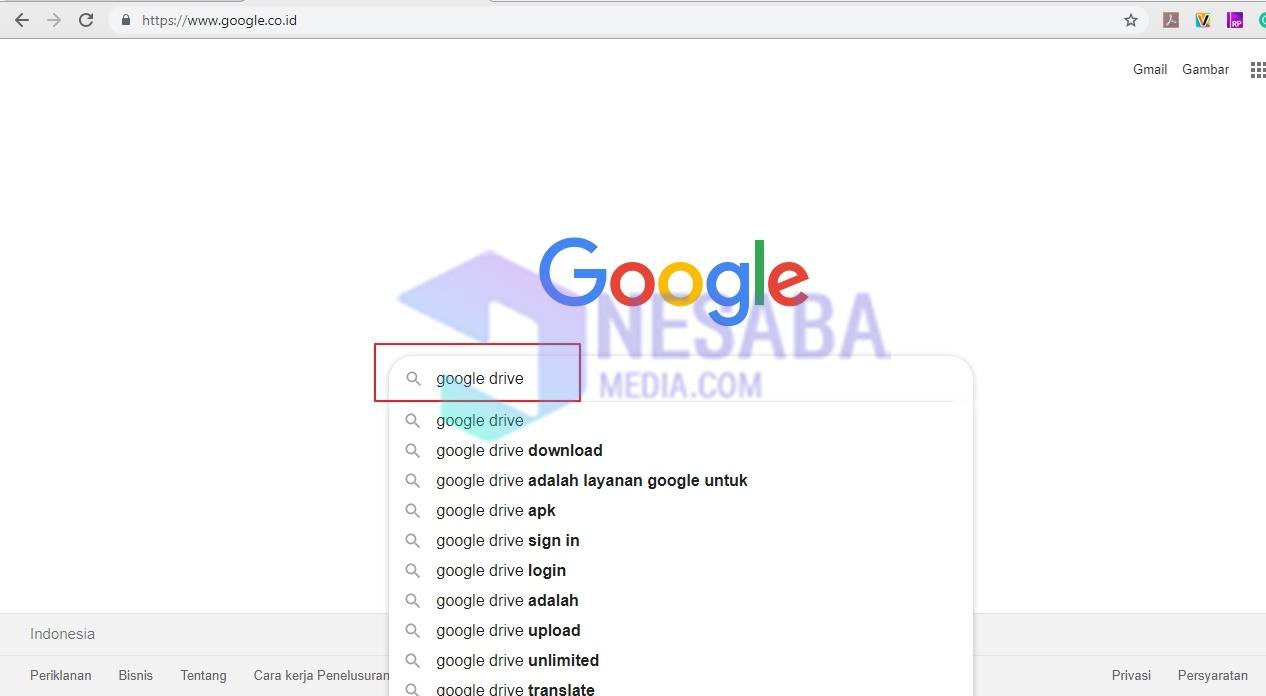
- Selecteer de Google Drive-website
- Selecteer het Google Drive-menu >> persoonlijk

- Voer uw e-mailaccount en wachtwoord in

- U ziet de gegevens en bestanden die zijn opgeslagen in het Google Drive-account volgens de e-mail die u eerder hebt ingevoerd
- Selecteer het te downloaden bestand. U kunt elk bestand downloaden, zowel afbeeldingen, mappen als andere bestanden die zijn opgeslagen in uw Google Drive-account.

- Klik op het puntpictogram 3 in de rechterbovenhoek
- Selecteer download, wacht tot het downloaden van het bestand is voltooid.

Met de bovenstaande manieren kunt u in detail leren, zodat u eenvoudig uw bestanden of andere bestanden die op Google Drive zijn opgeslagen, kunt downloaden.
Dit Google Drive-account kan niet alleen worden gebruiktom bestanden te downloaden die u zelf opslaat, maar u kunt ook bestanden opslaan die door uw vrienden zijn gemaakt en die op uw Gmail-account zijn gedeeld. Zodat teamwork goed kan verlopen en in overeenstemming met elke individuele jobdesk.
Niet alleen dat, u kunt ook vrijuitdeel bestanden die u hebt gemaakt met uw collega's, gewoon door ze te delen via e-mail van elk individu. Hopelijk is dit artikel nuttig voor jou.